Ecco un tutorial Photoshop veramente molto semplice grazie al quale simuleremo lo stampo di un timbro su carta. Per cominciare selezioniamo un colore di primo piano; nel mio caso ho scelto un blu non troppo scuro (6A6AFF):

Ora definiamo un testo da utilizzare per il nostro "timbro" come, ad esempio, "Approvato":
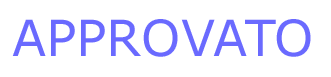
Assegnamo a questo livello il nome "testo" dopodiché creiamo un nuovo livello con nome "bordo". Quest’ultimo livello avrà lo scopo di delimitare il perimetro del nostro timbro:

Attiviamo lo strumento selezione rettangolare ed utilizziamolo per creare una selezione attorno al testo come mostrato in figura
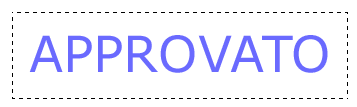
Dal menu modifica clicchiamo su traccia ed impostiamo un’ampiezza di 3 pixel:
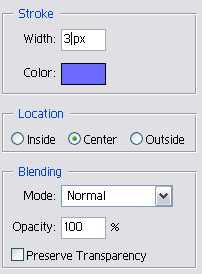
Ora premiamo OK. Se gli step sono stati eseguiti in modo corretto dovremmo ottenere qualcosa di simile:

Proseguiamo nel nostro lavoro collegando tra loro il livello "testo" ed il livello "bordo": selezioniamoli entrambi e premiamo CTRL + E per unirli in un unico livello.
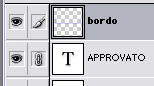
Dal menu filtro/sfocatura clicchiamo su controllo sfocatura ed impostiamo un valore molto basso, giusto per sfocare i bordi:
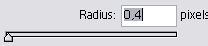
Dal menu filtro/schizzo clicchiamo su bordi strappati:
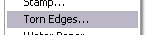
ed impostiamo i valori come in figura:
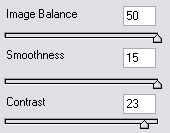
Ora ruotiamo il livello premendo CTRL + T dopodiché premiamo INVIO.

Il nostro timbro è terminato. Con un po’ di fantasia possiamo usare Photoshop per creare vari stampi da applicare su fotografie e documenti.

